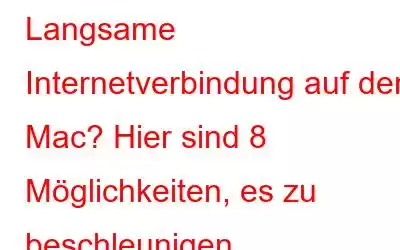Sind Sie es leid, mit langsamen Internetgeschwindigkeiten auf Ihrem Mac zurechtzukommen? Warten Sie ständig darauf, dass Seiten geladen oder Ihre Dateien heruntergeladen werden? Wenn ja, sind Sie nicht allein. Langsame Internetgeschwindigkeiten können frustrierend und zeitaufwändig sein, aber die gute Nachricht ist, dass Sie Maßnahmen ergreifen können, um die langsame Internetgeschwindigkeit auf Ihrem Mac zu beheben und ein reibungsloseres und schnelleres Online-Erlebnis zu genießen. In diesem Artikel werfen wir einen Blick auf einige der effektivsten Möglichkeiten, Ihr Internet auf dem Mac zu beschleunigen und das Beste daraus zu machen.
Aber bevor wir fortfahren, werfen wir einen Blick auf einige davon die Gründe, warum Ihr Mac im Internet langsam läuft.
Warum läuft Ihr Mac im Internet langsam?
Um die langsame Internetverbindung auf dem Mac zu beheben, müssen Sie die Ursache des Problems ermitteln und diese umsetzen die passende Lösung. Schauen Sie sich unten einige Gründe an:
- Veraltete Software oder Betriebssystem
- Zu viele Browsererweiterungen
- Netzwerküberlastung
- Malware- oder Virusinfektion
- Überfüllte Festplatte
- Unzureichender RAM
- Netzwerkkonfigurationsprobleme
- Wireless-Signalstörungen
Da Sie nun mit den möglichen Gründen für dieses Problem vertraut sind, beschleunigen wir Ihre Internetverbindung auf dem Mac.
Lesen Sie auch: Mac Dock eingefroren, was tun?
So beheben Sie langsame Internetgeschwindigkeit auf Ihrem Mac
1. Starten Sie Ihren Router und Ihr MacBook neu.
Bei Routern können im Laufe der Zeit Probleme auftreten, die sich auf die Internetleistung auswirken können, z. B. Softwarefehler, Netzwerküberlastung und veraltete Firmware. Durch einen Neustart des Routers wird die Verbindung zurückgesetzt und diese Probleme können oft behoben werden, sodass eine schnellere und stabilere Internetverbindung ermöglicht wird. Ähnlich wie bei einem Router kann es auch bei einem MacBook zu Softwareproblemen und Fehlern kommen, die die Internetleistung beeinträchtigen können. Ein einfacher Neustart Ihres MacBook kann diese Probleme beheben und die Internetgeschwindigkeit verbessern, indem Speicher und Rechenleistung freigegeben werden.
Um Ihren Router und Ihr MacBook neu zu starten, ziehen Sie einfach das Netzkabel vom Router ab und warten Sie 30 Sekunden Schließen Sie es wieder an. Starten Sie dann Ihr MacBook neu. Dieser einfache Schritt kann oft einen erheblichen Unterschied in der Internetgeschwindigkeit und der Gesamtleistung bewirken. Um Ihren Mac neu zu starten, führen Sie die folgenden Schritte aus:
- Tippen Sie in der oberen linken Ecke Ihres Mac auf das Apple-Logo.
- Ein Dropdown-Menü wird angezeigt. Wählen Sie Neustart
2. Versuchen Sie, den Browser zu wechseln
Verschiedene Browser verfügen über unterschiedliche Architekturen, Funktionen und Fähigkeiten, die sich auf die Internetleistung auswirken können, und ein Browserwechsel kann manchmal zu einem schnelleren und effizienteren Interneterlebnis führen. Ziehen Sie beim Wechseln des Browsers beliebte Optionen wie Google Chrome und Mozilla Firefox anstelle von Apples Safari in Betracht. Nehmen Sie sich etwas Zeit, um deren Funktionen, Leistung und Kompatibilität mit Ihrem Internetdienstanbieter zu vergleichen, und wählen Sie den für Sie am besten geeigneten aus.
Löschen Sie den Cache und die Cookies von Safari, wenn das Problem weiterhin besteht.
Lesen Sie auch: MacBook Touch Bar funktioniert nicht? Erfahren Sie, wie Sie die Probleme lösen können
3. Aktualisieren Sie Ihr macOS und Ihren Browser
Das Aktualisieren Ihres macOS und Ihres Browsers kann eine einfache, aber effektive Möglichkeit sein, die Internetgeschwindigkeit auf einem MacBook zu verbessern. Um Ihr macOS zu aktualisieren, führen Sie die folgenden Schritte aus:
- Tippen Sie in der oberen linken Ecke Ihres Mac auf dasApple-Logo und gehen Sie los zu den Systemeinstellungen
- Tippen Sie im linken Bereich auf Allgemein und klicken Sie auf der rechten Seite auf Software-Update.
- Klicken Sie auf die Schaltfläche Jetzt aktualisieren/Jetzt aktualisieren, um das Update zu installieren und etwaige Verbindungsprobleme zu beheben, falls eines verfügbar ist.
4. Deaktivieren Sie Browsererweiterungen
Das Deaktivieren von Browsererweiterungen kann eine effektive Möglichkeit sein, die Internetgeschwindigkeit auf einem MacBook zu verbessern. Um Erweiterungen in Safari zu deaktivieren, öffnen Sie Ihren Browser, gehen Sie oben links auf „Einstellungen“ und tippen Sie dann auf das Menü „Erweiterungen“. Von dort aus können Sie eine Liste aller installierten Erweiterungen anzeigen und diese nach Bedarf ein- oder ausschalten.
5. Auf Viren/Malware scannen
Indem Sie regelmäßig nach Viren und Malware suchen und sichere Surfgewohnheiten praktizieren, können Sie Ihr MacBook schützen und seine Internetgeschwindigkeit verbessern. Um auf einem MacBook nach Viren und Malware zu suchen, wird empfohlen, vertrauenswürdige und aktualisierte Antivirensoftware zu verwenden.
Zusätzlich zur Verwendung von Antivirensoftware wird auch empfohlen, sichere Surfgewohnheiten zu praktizieren und beim Herunterladen oder Installieren vorsichtig zu sein neue Software oder Apps. Klicken Sie nicht auf Links von unbekannten oder nicht vertrauenswürdigen Quellen und laden Sie Software nur von seriösen Quellen herunter.
6. Ethernet-Kabel verwenden
Die Verwendung eines Ethernet-Kabels ist eine einfache und effektive Möglichkeit, die Internetgeschwindigkeit auf einem MacBook zu verbessern. Hier ist der Grund:
Kabelverbindung: Eine Eth Ein Internetkabel bietet eine kabelgebundene Verbindung zum Internet, im Gegensatz zu einer drahtlosen (Wi-Fi) Verbindung. Kabelgebundene Verbindungen sind im Allgemeinen schneller und stabiler als drahtlose Verbindungen und bieten eine bessere Internetgeschwindigkeit und Zuverlässigkeit.
Störungen: WLAN-Signale können durch Störungen von anderen Geräten gestört werden, z. B andere Wi-Fi-Netzwerke, schnurlose Telefone und Mikrowellenherde. Ein Ethernet-Kabel stellt eine direkte Verbindung zum Internet her und eliminiert so die Möglichkeit von Interferenzen.
Bandbreite: Ethernet-Kabel unterstützen eine höhere Bandbreite als WLAN, was bedeutet, dass sie Daten schneller übertragen können . Dies kann zu einer schnelleren Internetgeschwindigkeit führen, insbesondere beim Herunterladen großer Dateien oder beim Streamen von Videos.
Um ein Ethernet-Kabel zu verwenden, müssen Sie ein Ende des Kabels an Ihr MacBook und das andere Ende an Ihr MacBook anschließen Internet-Router. Wenn Ihr MacBook keinen Ethernet-Anschluss hat, können Sie einen Adapter verwenden, um den USB-C-Anschluss in Ethernet umzuwandeln.
7. Schließen Sie nicht benötigte Apps und Tabs
Jede App und jeder Tab, die Sie auf Ihrem MacBook geöffnet haben, beansprucht einen Teil der Ressourcen Ihres Computers, einschließlich Rechenleistung und Speicher. Wenn Sie zu viele Apps und Tabs geöffnet haben, kann es sein, dass Ihr Computer Schwierigkeiten hat, mitzuhalten, was zu einer Verlangsamung Ihrer Internetgeschwindigkeit führt. Einige Apps laufen im Hintergrund weiter, auch wenn Sie sie nicht verwenden, verbrauchen Ressourcen und verlangsamen Ihre Internetgeschwindigkeit. Durch das Schließen dieser Apps werden Ressourcen freigegeben und die Internetgeschwindigkeit verbessert.
Jeder geöffnete Tab in Ihrem Webbrowser beansprucht einen Teil Ihrer Internetbandbreite. Wenn Sie zu viele Tabs geöffnet haben, kann es sein, dass Ihr Browser Schwierigkeiten hat, Schritt zu halten, was Ihre Internetgeschwindigkeit verlangsamt. Durch das Schließen von Tabs wird die Menge der übertragenen Daten verringert und die Internetgeschwindigkeit verbessert.
Um unnötige Apps und Tabs auf Ihrem MacBook zu schließen, klicken Sie einfach auf die App oder den Tab, die Sie schließen möchten, und klicken Sie entweder auf das „X“. in der Ecke oder wählen Sie „Beenden“ aus dem App-Menü.
8. Wechseln Sie Ihren ISP
Erwägen Sie einen Wechsel Ihres ISP (Internet Service Provider). Der Wechsel Ihres Internetdienstanbieters (ISP) ist eine drastischere Lösung, um die Internetgeschwindigkeit auf Ihrem MacBook zu verlangsamen, kann aber auch die effektivste sein. Bevor Sie Ihren ISP wechseln, ist es wichtig, Faktoren wie Kosten, Vertragsbedingungen und die Qualität des Kundenservice zu berücksichtigen.
Recherchieren Sie verschiedene Anbieter in Ihrer Nähe, um deren Tarife, Netzwerkleistung und Kundenbewertungen zu vergleichen. Sie können auch Tools zum Testen der Internetgeschwindigkeit verwenden, um die Leistung Ihres aktuellen ISP mit anderen Anbietern in Ihrer Nähe zu vergleichen. Der Wechsel Ihres ISP ist eine große Entscheidung, aber wenn die langsame Internetgeschwindigkeit Ihre Produktivität und Ihr Online-Erlebnis beeinträchtigt, kann es eine Überlegung wert sein.
Um es zusammenzufassen
Das waren sie also Einige Problemumgehungen, um das Internet auf Ihrem Mac zu beschleunigen. Vom Neustart Ihres Routers und Macs bis hin zum Wechsel Ihres ISP: Wenn Sie diese Methoden ausprobieren, können Sie eine schnellere und zuverlässigere Internetverbindung auf Ihrem Mac genießen. Und wenn wir einige andere Möglichkeiten ausgelassen haben, die Sie kennen, teilen Sie uns dies bitte in den Kommentaren unten mit.
Und für solche Anleitungen zur Fehlerbehebung sowie Tipps und Tricks im Zusammenhang mit Windows, Android, iOS und macOS folgen Sie uns auf
Weiter lesen:
- Was erwartet Sie im neuen MacBook Pro 2023?
- 10 weniger bekannte und versteckte Funktionen des MacBook, die Sie ausprobieren sollten
Lesen: 0